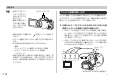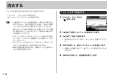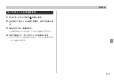User manual - File 4
111
再生する
3.
表示させる画像の種類や時間を設定します。
4.
【왖】【왔】で“開始”を選び【SET】を押します。
• 指定した条件でスライドショーが始まります。
表示画像
時間
間隔
• 全画像
メモリー内のすべてのファイルを表示
•
のみ
静止画、音声付き静止画のみ表示
•
のみ
動画のみ表示
• 1枚画像
ファイルを1枚選んで表示
【왗 】【왘 】で目的の画像を表示させ【SET】を押し
ます。
再生したい時間を【왗】【왘】で選ぶ(1∼5、10、
15、30、60分)
スライドショーの間隔を決める
• 【왗】【왘】で“最速”と“1∼30秒”の中から設定
• “最速”での動画は、先頭のコマだけ表示
5.
もう一度【SET】を押すと、スライドショーが終了します。
• 【DISP】、【MENU】、【왖】【왔】【왗】【왘】以外のボタンを押
してもスライドショーは終了します。
• “時間”で設定した時間が経過すると自動的に終了します。
重要!
• 画面の切り替わり中はボタン操作が効かなくなります。
画面が静止しているときにボタン操作をしてください。
ボタンが効かない場合は、しばらくボタンを押し続けて
ください。
• スライドショー再生中に【왗】【왘】を押すと、画像を送る
ことができます。
• 動画は音声とともに1回再生します。
• 音声付き静止画は音声を1回再生します。
• スライドショーの“間隔”を“最速”に設定した場合は動
画、音声付き静止画の音声は再生されません。“最速”以
外に設定している場合は何秒に設定しても動画と音声
(音声付き静止画)は最後まで再生されます。
• 音声再生中に【왖】【왔】を押して、音量を調整することが
できます。
• パソコンからコピーした画像や、他のデジタルカメラの
画像では、設定した間隔より長くなる場合があります。
•【DISP】を押すことで、画面の表示内容を切り替えるこ
とができます(29ページ)。
•“表示画像”を“1枚画像”にしたときに動画を選ぶと、設
定された時間内で繰り返し再生します。